选择骰娘核心要搭建骰娘第一步自然是选择骰娘核心了,接下来先简单介绍一下目前常用的有什么核心
核心名
时间
Dice!(溯洄)
2018年
SinaNya(塔骰)
2019年
青果
2021年
Dicer
2023年
Seal(海豹)
2022年
注:这里的年份来自 GitHub 仓库中最早提交日期
在这些核心中,海豹核心因其易用性而特别适合新手。本文将展示如何使用海豹核心搭建骰娘
海豹官网:https://dice.weizaima.com/
部署海豹Windows 平台下载海豹在 Windows 平台中部署海豹非常容易。
首先,从下载连接中下载适合您电脑平台的海豹核心。[1]找到并解压文件到您选择的文件夹。
然后直接双击打开海豹图标即可
接着,在任务栏右下角点击图标,选择菜单中的选项以打开界面。
Linux 平台购买云服务器(可跳过)
以下是购买云服务器的相关内容,如果你已经购买了那么可以跳过本段落
云服务器推荐表
首先在上图中查看自己想购买的云服务器这里我选择京东云配置为2c2g的轻量云服务器,目前价格为58注意购买时,镜像选择Ubuntu等系统镜像,不要使用它默认的游戏镜像
购买完成后搜索轻量云主机,点击控制台
进入后选择正确的地域(我这里是华东-宿迁)
点击更多-重置密码,这里推荐使用字母+数字+符号的方式
进入查看,在防火墙中添加规则,允许3211端口能被访问
使用ssh或在线登录进入系统
如果对Linux系统不熟悉,希望知道更多命令可以使用Linux命令大全搜索命令,如查看当前目录使用ls,查看当前路径pwd,改名或移动文件使用mv。如何使用ssh登录请参考
下载海豹使用以下命令下载海豹核心:
1wget https://d1.sealdice.com/sealdice-core_1.4.5_linux_amd64.tar.gz
在下载完成后使用以下命令来解压缩:
1tar -xzvf sealdice-core_1.4.5_linux_amd64.tar.gz
进入目录,给予权限后运行sealdice-core文件
1234注意,这里的目录可以使用ls查看,并不都是相同目录cd ./sealdice-corechmod +x ./sealdice-core./sealdice-core
然后在浏览器中输入后台地址 localhost:3211 来访问后台[2]。
如果使用的是云服务器,在进入后台后首先要在综合设置-基本设置-访问控制中更改UI界面密码,以免被人盗用。
此外可以将‘sealdice’注册为系统服务
123456./sealdice-core -i取消注册的命令为./sealdice-core -uninstall在注册后可以使用systemctl status sealdice来查看进程是否启动
手机平台下载海豹
注意:手机平台上的海豹登录时需要使用TIM进行扫码
首先在浏览器进入下载连接,找到下载按钮
安装完成后进入海豹
先点击启动核心,然后再等待10秒后自动跳转到UI页面。
关于如何登录具体参考 Windows 章节的添加账号部分,唯一不同的地方是需要提前下载手机版本的TIM并且使用TIM来扫码登录。
后台设置添加账号在账号设置中点击添加账号
在输入自己的QQ号后即可扫描二维码登录,在成功后就可以恭喜你,已经完成了第一步。
此外,在“综合设置/基本设置”中,您可以找到 Master 解锁码,通过QQ发送此码给骰娘,以快速获取管理员权限。
如何发送表情包/图片请注意,海豹核心仅允许从/data/images目录发送图片。确保先将图片复制到此目录,然后使用相应的格式发送。例如:[图:data/images/欢迎新人.jpg]的格式来发送图片。
如果你使用的是云服务器,那么可以通过scp来传输图片文件到images目录中,具体如何使用请参考这个连接
海豹常见问题无法登录一、内置 bug由于海豹默认使用的核心为 Lagrange 有一点bug可能会导致无法登录,常见于过多次关闭打开核心的状况。具体解决方法:
12电脑:尝试删掉data/default/extra/lagrange-QQ号文件夹,重启海豹手机:尝试停止海豹核心,在右上角设置那里把文件同步开一下,导出文件,到显示的目录删掉data/default/extra/lagrange-QQ号文件夹,然后导入,启动核心
电脑端
二、无法获取二维码重新登录发现无法获取到二维码,并且终端报错“Onebot”进程启动失败,这时候你需要检查一下你的Lagrange文件夹了。他的位置在海豹文件夹的 Lagrange 内。
检查 Lagrange 文件夹内是否还有Lagrange.OneBot.exe。如果缺失,请从下载页面重新获取并替换。
结语感谢各位的观看,如果有什么问题可以发送邮件到misaka12843@outlook.com。如果文中有什么地方有误,烦请指教。本博客会定期更新,谢谢各位。
更新日志2024-7-15新增云服务器介绍
2024-6-25添加了一个动图便于理解内置bug文件夹位置
注释:
关于如何选择64位或32位,可以通过电脑内存来判断,使用Esc+Shift+Control进入任务管理器,点击性能,查看内存大小,小于等于4G内存建议使用32位版本。
↩如果你使用的是云服务器,localhost使用你的公网 ip 地址替代
↩